7 Způsobů, jak zabezpečit váš webový prohlížeč proti útokům

Váš webový prohlížeč je napaden. Kromě toho, že vás jednoduše podvedou ke stahování a spuštění škodlivého softwaru, útočníci se zaměřují především na chyby ve vašem prohlížeči a jeho plug-iny, které ohrožují váš počítač.
Pomocí těchto tipů zajistěte webový prohlížeč od útočníků, ať už používají malvétové útoky , ohrožování webových stránek nebo pouze nasměrování na škodlivé webové stránky, které vytvořili.
Aktualizovat prohlížeč
Používejte aktuální webový prohlížeč a nechte automatické aktualizace povolené. Nepoužívejte zastaralý webový prohlížeč, jako je Apple Safari pro Windows nebo staré verze aplikace Internet Explorer společnosti Microsoft.
Použijte prohlížeč Google Chrome nebo Mozilla Firefox a nechte povolené automatické aktualizace, použijte aktuální verzi aplikace Internet Explorer na moderní verzi systému Windows a nainstalujte aktualizace systému Windows nebo použijte aplikaci Microsoft Edge v systému Windows 10.
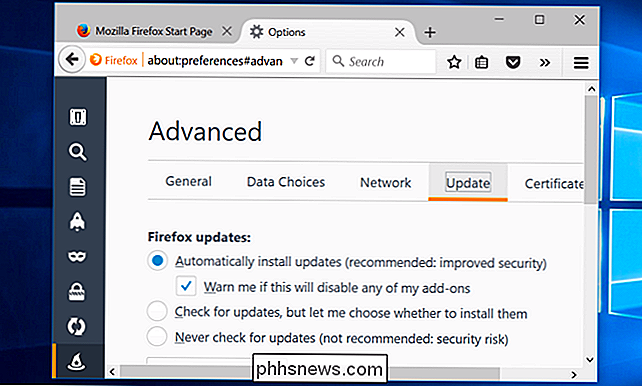
Povolit plug-iny pro spuštění
SOUVISEJÍCÍ: Jak povolit zásuvné moduly plug-in do každého webového prohlížeče
Povolit možnost plug-inů pro přehrávání kliknutí ve webovém prohlížeči. Tím se vaše webové stránky načítají rychleji a ušetří vám CPU cykly a napájení z baterie. Má také důležité bezpečnostní výhody. Útočníci nebudou moci v pozadí použít zásuvky plug-inů prohlížeče, neboť v případě, že máte k tomu dobrý důvod, povolíte zásuvný modul.
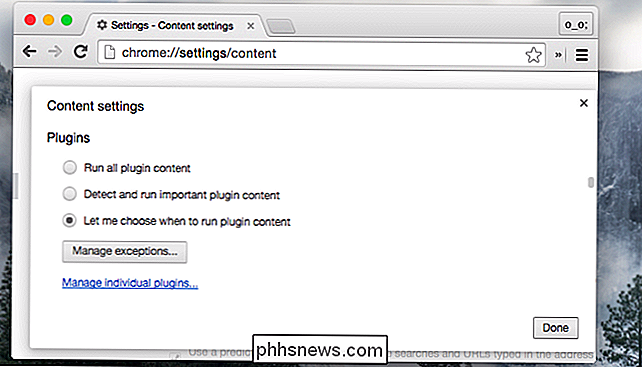
Odinstalujte pluginy, které jste don 't Potřebujete
SOUVISEJÍCÍ: Odinstalovat nebo zakázat pluginy, aby byl váš prohlížeč bezpečnější
Odinstalujte všechny zásuvné moduly, které nepotřebují zabezpečit váš webový prohlížeč. Najděte seznam webových prohlížečů s nainstalovanými pluginy a odinstalujte ty, které nepotřebujete. Java je obzvlášť nebezpečná a používá se jen málo webových stránek - odinstalujte ji, pokud ji opravdu nepotřebujete. Microsoft Silverlight je stále méně potřebný a již Netflix není potřeba. Jeden plug-in, který nejvíce potřebujete, je Flash a dokonce je stále méně potřebný.
Pokud si nejste jisti, zda ji potřebujete, můžete se odinstalovat. Nejhorší scénář je, že budete muset znovu nainstalovat, když narazíte na webové stránky, které ji potřebují, a to se možná nikdy nestane.
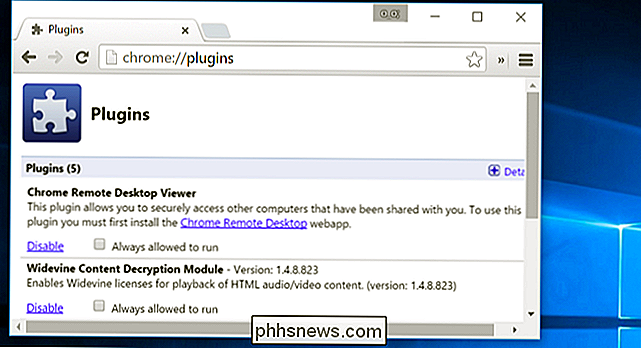
Udržujte moduly plug-inů aktualizované, příliš
Všechny pluginy, které potřebujete, by měly být automaticky aktualizovat sami. Automatické aktualizace Adobe Flash povoleny. Google Chrome automaticky aktualizuje vlastní kopii Flash a Windows 10 aktualizací Flash kopii Edge, ale budete muset automaticky aktualizovat ostatní verze programu Flash
Ujistěte se, že pluginy, které používáte, jsou pravidelně a automaticky aktualizovány. 64bitový webový prohlížeč
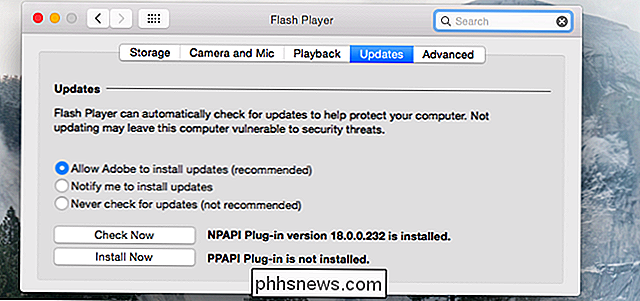
SOUVISEJÍCÍ:
Jak zjistit, zda máte 32bitovou nebo 64bitovou verzi Google Chrome 64bitové programy mají větší ochranu před útoky. Měli byste používat 64bitový prohlížeč za předpokladu, že používáte 64bitovou verzi systému Windows. Usnadnění náhodného rozložení rozložení adres nebo ASLR je mnohem efektivnější u 64bitových programů.
Google Chrome je k dispozici jak v 32bitových, tak i 64bitových verzích, ale existuje velká šance, že stále máte nainstalovanou 32bitovou verzi . Zkontrolujte, zda používáte 32bitovou nebo 64bitovou verzi prohlížeče Chrome. pokud používáte 32bitovou verzi, stáhněte si 64bitovou verzi.
Stabilní 64bitové verze Firefoxu dosud nejsou k dispozici, i když můžete použít vývojáře. Mozilla plánuje vytvářet 64bitové verze Firefoxu prostřednictvím stabilního kanálu v prohlížeči Firefox 41.
Microsoft Edge je 64bitový 64bitový operační systém, zatímco 64bitové verze aplikace Internet Explorer jsou k dispozici na moderních verzích Windows
V 64bitových verzích systému Mac a Linux by měly být všechny webové prohlížeče pouze 64bitové.
Spustit program proti exploitaci
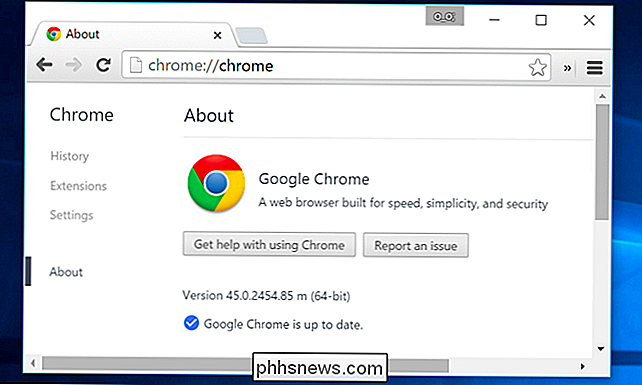
SOUVISEJÍCÍ:
Pomocí programu Anti-Exploit Chraňte svůj počítač před útoky za nulovou dobou Programy proti exploitaci zpevňují váš webový prohlížeč proti některým nejběžnějším typům útoků. Spíše než spoléhat se na černé seznamy antivirového softwaru a chování, tyto programy jen zabraňují vzniku určitých typů neobvyklého chování.
Vaše dvě velké možnosti jsou zde EMET a Malwarebytes Anti-Exploit společnosti Microsoft. Oba jsou zdarma pro ochranu prohlížeče, ale program Anti-Exploit je snadněji nastavitelný a je spíše spotřebitelským produktem - doporučujeme to
Je to stále dobrý nápad používat antivirový software, ale nemůžete plně spoléhat na antivirový program.
Použijte opatrnost při použití rozšíření prohlížeče
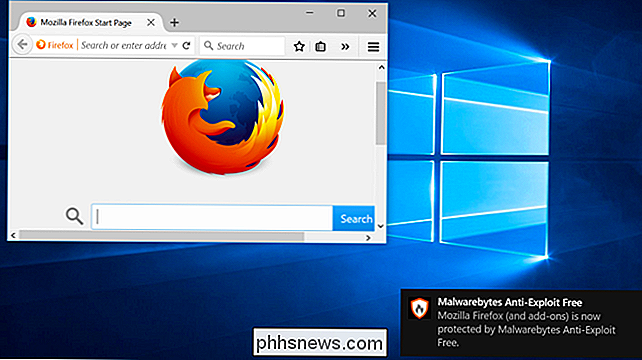
SOUVISEJÍCÍ:
Rozšíření prohlížeče jsou noční můry o ochraně osobních údajů: Zastavte používání mnoha z nich Rozšíření prohlížeče jsou úžasné a výkonné nástroje pro přizpůsobení webu a vašeho prohlížeče. Současně jsou potenciálně nebezpečné. Rogue rozšíření by mohly vkládat inzeráty do webových stránek, které používáte, zachytit úhozy, sledovat aktivitu procházení a dělat další škaredé věci.
Pokuste se použít co nejméně rozšíření prohlížeče - to pomůže také vylepšit váš prohlížeč. Vyhodnoťte rozšíření prohlížeče, jako byste software nainstalovali do vašeho počítače.
Zabezpečení softwaru prohlížeče je jen jednou jeho částí. Důležité je také vyhnout se stránkám phishingu a škodlivému softwaru. Mnoho webových stránek vás vyzvedne ke stažení junkwaru namísto softwaru, který hledáte, a dokonce i legitimní software je často spojen s potenciálně nebezpečným nevyžádaným serverem.
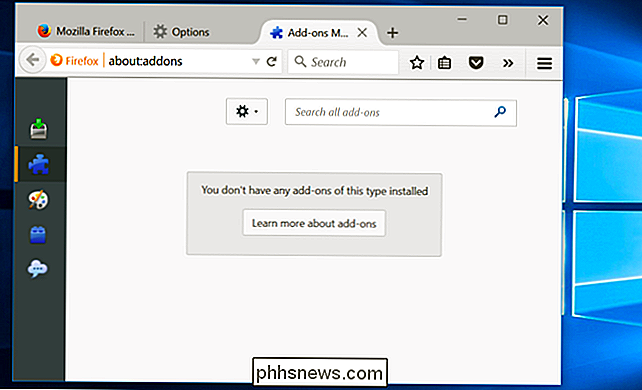

Použití vložit klíč k vložení kopírovaného obsahu do aplikace Word
V aplikaci Word lze klávesu "Insert" na klávesnici použít k přepínání mezi režimy vložení a přepisování. Může se však také použít jako klávesová zkratka pro vkládání kopírovaného nebo řezaného obsahu v aktuální pozici kurzoru. Chcete-li změnit funkci klávesy "Vložit", otevřete dokument v aplikaci Word a klepněte na kartu "Soubor".

Jak tisknout do formátu PDF v systému Windows: 4 tipy a triky
Na rozdíl od většiny ostatních operačních systémů systém Windows stále neobsahuje podporu prvotřídního tisku do souborů PDF. Tisk PDF je stále poměrně jednoduchý - můžete rychle nainstalovat bezplatnou tiskárnu PDF nebo použít podporu obsaženou v různých programech. Pokryjeme způsoby, jak můžete snadno tisknout do PDF, ať jste na domácím počítači, kde můžete nainstalovat tiskárnu PDF nebo používáte uzamčený počítač, na který nelze nainstalovat žádný software.



